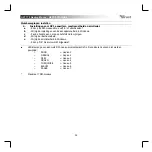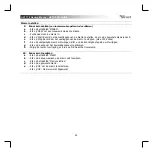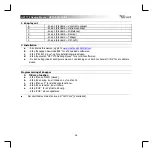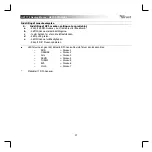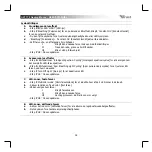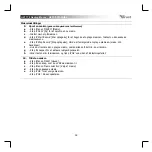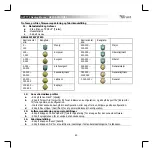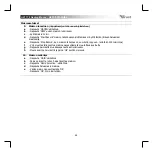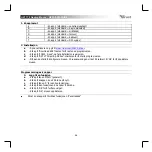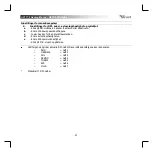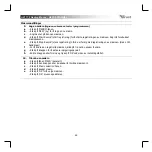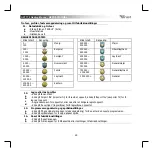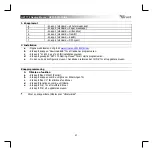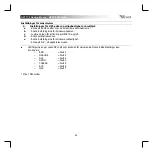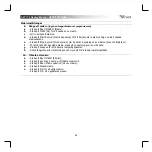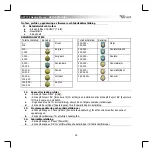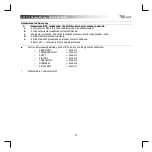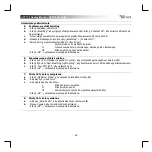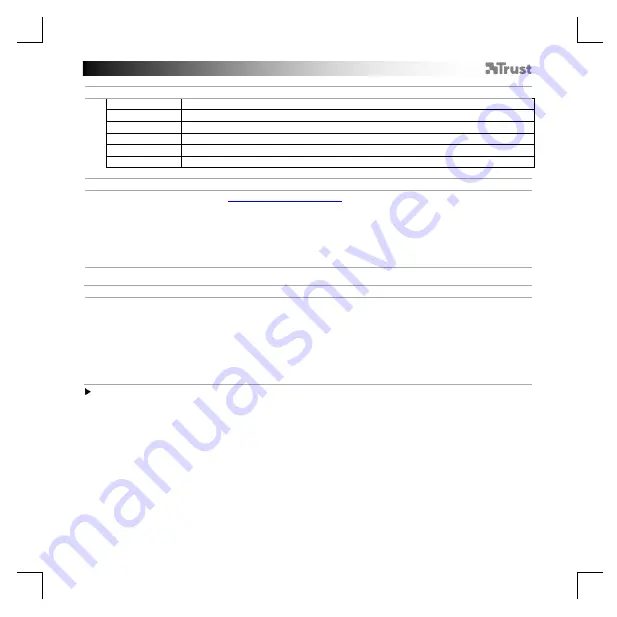
GXT 170 Gaming Mouse
- USER’S MANUAL
46
1. Knapplayout
a
- Knapp 1 (standard = venstre musetast)
B
- Knapp 2 (standard = høyre musetast)
C
- Knapp 3 (standard = midtklikk)
D
- Knapp 4 (standard = forover)
e
- Knapp 5 (standard = bakover)
f
- Knapp 6 (standard = DPI-syklus)
2. Installasjon
a
b
c
d
e
- Åpne nettleseren og gå til
- Klikk på "Download EXE"-tasten for å laste ned programvaren.
- Klikk på "21813_X.exe", og følg installasjonsveiviseren.
- Klikk på "GXT 170 Gaming Mouse"-snarveien for å starte programvaren.
- Nå kan du starte å konfigurere musen. I bruksanvisningen vil det bli referert til ‘OK’ for å oppdatere
musen.
Programmering av knapper
3.
a
b
c
d
e
Legg til en funksjon
- Klikk på fanen ‘MAIN’ (generelt).
- Klikk på knappen du vil tilordne på nytt.
- Klikk på fanen ‘C’ for vanlige funksjoner.
- Klikk på den funksjonen du ønsker å tilordne.
- Klikk på ‘OK’ for å fullføre valget.
- Klikk på ‘OK’, musen oppdateres.
Minst én knapp må tilordnes funksjonen "Venstreklikk".
Содержание HERON GXT 170
Страница 1: ...HERON PC LAPTOP RGB Frequently asked questions www trust com 21813 FAQ...
Страница 2: ......
Страница 3: ......
Страница 4: ......
Страница 5: ......
Страница 6: ......
Страница 88: ...GXT 170 Gaming Mouse USER S MANUAL 82 4 a b c d e DPI DPI windows windows DPI o 1 o 2 o 3 o 4 o 5 o 6 o 7 7 DPI...
Страница 93: ...GXT 170 Gaming Mouse USER S MANUAL 87 4 a b c d e DPI DPI Windows OK DPI o 1 o 2 o 3 o 4 o 5 o 6 o 7 7 DPI...
Страница 123: ...GXT 170 Gaming Mouse USER S MANUAL 117 4 a b c d e DPI DPI Windows Windows OK DPI o 1 o 2 o 3 o 4 o 5 o 6 o 7 7 DPI...